Cómo hacer una copia de seguridad de las fotos/videos de WhatsApp que ahorrará toneladas de tiempo
WhatsApp hace que sea muy fácil compartir archivos multimedia como fotos y videos. Pero, ¿cómo puede asegurarse de que estos archivos adjuntos permanezcan a salvo de los diversos riesgos de pérdida de datos? Hay formas fáciles de crear una copia de seguridad de los archivos multimedia en su WhatsApp.
En este artículo, veremos cómo WhatsApp realiza copias de seguridad automáticas de fotos y videos, así como algunas otras opciones sobre cómo puede crear una copia de seguridad confiable de estos archivos multimedia.
- Parte 1: ¿Cómo respalda WhatsApp las fotos y los videos?
- Parte 2: Copia de seguridad de fotos y videos de WhatsApp en iPhone de forma creativa
- Parte 3: Copia de seguridad de fotos y videos de WhatsApp en Android de forma creativa
Parte 1: ¿Cómo respalda WhatsApp las fotos y los videos?
En versiones anteriores, era muy difícil crear una copia de seguridad de los mensajes de WhatsApp. Los usuarios tenían que copiar manualmente los archivos y carpetas de instalación de la aplicación y guardarlos en la PC o en la nube. Pero en los últimos tiempos, WhatsApp ha facilitado a los usuarios la creación de una copia de seguridad de los mensajes y sus archivos adjuntos, que incluye fotos y videos. Los usuarios también pueden configurar una copia de seguridad automática que WhatsApp implementará con un período de tiempo específico.
Cómo crear una copia de seguridad automática de las fotos de WhatsApp para iOS
Es importante tener en cuenta que esta copia de seguridad incluirá fotos, pero aún no admite videos enviados y recibidos en la copia de seguridad.
Paso 1: Abra WhatsApp y luego toque la pestaña Configuración.
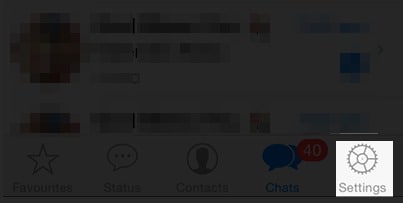
Paso 2: Una vez en la configuración de chat, toque la copia de seguridad de chat y luego elija la opción ‘Hacer copia de seguridad ahora’. Esto hará una copia de seguridad instantánea de los mensajes de chat y las fotos.
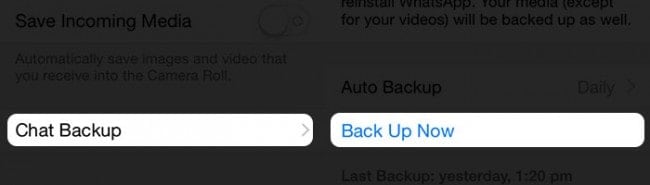
Paso 3: Para activar la copia de seguridad automática, elija la opción ‘Copia de seguridad automática’ y luego seleccione la programación.
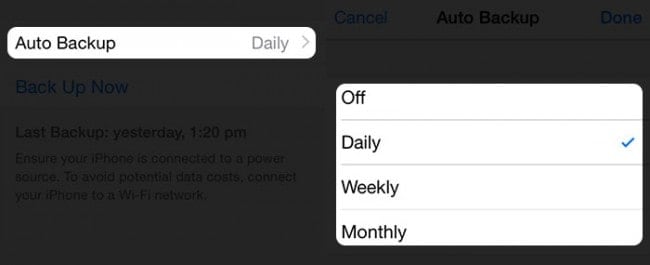
Cómo crear una copia de seguridad automática de fotos/videos de WhatsApp para Android
Como Google ha implementado la integración completa de Google Drive con WhatsApp, puede hacer una copia de seguridad de todas sus fotos y videos de WhatsApp en esta unidad en la nube sin problemas.
Nota: Hacer una copia de seguridad de todas sus fotos, mensajes, mensajes de voz y videos de WhatsApp solo en Google Drive puede agotar fácilmente el espacio en línea. Además, los archivos de respaldo de WhatsApp se eliminarán automáticamente de Google Drive si se dejan inactivos durante aproximadamente 12 meses.
En general, los pasos para hacer una copia de seguridad de las fotos y los videos de WhatsApp en Google Drive son bastante sencillos. Aquí es cómo:
Paso 1. Inicie la aplicación WhatsApp desde su Android.
Paso 2. Ir ‘Menú’ > ‘Configuración’ > ‘Chats y llamadas‘.
Paso 3. Seleccione la opción ‘Copia de seguridad del chat’ y toque a la derecha en ‘Copia de seguridad en Google Drive’. Debe establecer una frecuencia de copia de seguridad como Diaria, Semanal o Mensual.
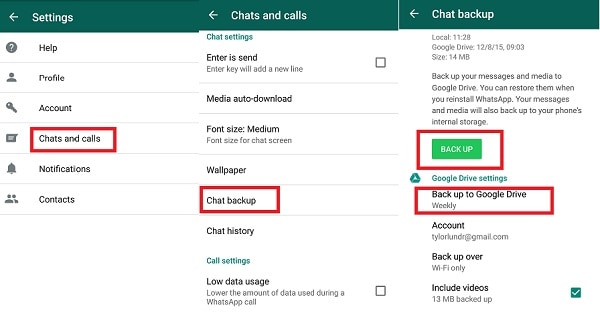
Cómo acceder a las fotos de respaldo de WhatsApp
La forma más común de ver las fotos en su copia de seguridad de WhatsApp sería restaurar la copia de seguridad de WhatsApp. Deberá desinstalar y reinstalar WhatsApp. Después de verificar su número de teléfono, se le pedirá que restaure los mensajes de WhatsApp, fotos, etc. desde su Google Drive (usuarios de Android) o cuenta de iCloud (usuarios de iPhone). Cuando se complete el proceso de restauración, toque ‘Siguiente’ para mostrar sus chats. WhatsApp luego mostrará los archivos de foto o video.
Parte 2: Copia de seguridad de fotos y videos de WhatsApp en iPhone de forma creativa
Como hemos visto, el sistema de copia de seguridad de WhatsApp tiene fallas en muchos aspectos. Por lo tanto, si desea una forma confiable de hacer una copia de seguridad de WhatsApp en su iPhone, necesita una herramienta confiable como DrFoneTool – Transferencia de WhatsApp. Con este programa, puede hacer una copia de seguridad, obtener una vista previa y restaurar selectivamente los mensajes, fotos y videos de WhatsApp en su iPhone. Es fácil, rápido y flexible.

DrFoneTool – Transferencia de WhatsApp
Un clic para hacer una copia de seguridad de los archivos adjuntos de WhatsApp (fotos y videos) en el iPhone.
- Ofrece una solución completa para hacer copias de seguridad de los mensajes de WhatsApp de iOS.
- Haga una copia de seguridad de los mensajes de iOS en su computadora.
- Transfiera mensajes de WhatsApp a su dispositivo iOS o dispositivos Android.
- Restaure los mensajes de WhatsApp en dispositivos iOS o Android.
- Exportar fotos y videos de WhatsApp.
- Ver el archivo de copia de seguridad y exportar datos de forma selectiva.
Cómo usar DrFoneTool – Transferencia de WhatsApp para hacer una copia de seguridad de los datos de WhatsApp de forma selectiva
Una de las mejores características que ofrece DrFoneTool es que es muy fácil de usar. Como se mostrará en el tutorial a continuación, puede hacer una copia de seguridad selectiva de fotos y videos de WhatsApp de manera fácil y rápida.
Paso 1: Inicie DrFoneTool en su PC y luego conecte su iPhone a la PC usando cables USB. DrFoneTool reconocerá automáticamente el dispositivo y luego seleccionará la función ‘Transferencia de WhatsApp’.

Paso 2: Elija ‘Copia de seguridad de los mensajes de WhatsApp’ para hacer una copia de seguridad de los mensajes de WhatsApp de su iPhone. Mostró que su iPhone se ha conectado de la siguiente manera:

Paso 3: Haga clic en el botón ‘Copia de seguridad’ y el software comenzará a hacer una copia de seguridad de sus datos de WhatsApp. El proceso se completará automáticamente.

Paso 4: Una vez finalizada la copia de seguridad, puede hacer clic en ‘Ver’ para verificar el archivo de copia de seguridad de WhatsApp que desea.

Paso 5: Elija un archivo de copia de seguridad de WhatsApp para ver los detalles. Exporte lo que desee a su computadora o restáurelo en su dispositivo.

Guía de video: copia de seguridad de fotos de WhatsApp desde un dispositivo iOS
Parte 3: Copia de seguridad de fotos y videos de WhatsApp en Android de forma creativa
3.1 Guarde fotos y videos de WhatsApp desde Android a la PC con un solo clic
Google Drive puede hacer copias de seguridad de fotos y videos de tu Android. Pero la deficiencia que no puede superar es que Google Drive tiene un período de validez de copia de seguridad de 1 año. Es decir, si las fotos y videos de WhatsApp se dejan en Google Drive durante un año, se eliminarán.
Por lo tanto, necesita una forma de hacer una copia de seguridad permanente de las fotos y videos de WhatsApp, como una copia de seguridad en su PC.
Contamos con DrFoneTool – Transferencia de WhatsApp, puede hacer una copia de seguridad de los datos de WhatsApp de Android a PC fácilmente.
Estos son los pasos mediante los cuales puede hacer una copia de seguridad de los archivos adjuntos de WhatsApp de su Android con un solo clic:
- Descargue, instale y ejecute DrFoneTool. ¡Cosas simples!
- Ahora, en la ventana que aparece, seleccione ‘Transferencia de WhatsApp’.
- En la siguiente ventana, seleccione la pestaña ‘WhatsApp’ y haga clic en ‘Copia de seguridad de los mensajes de WhatsApp’.
- El proceso de copia de seguridad de WhatsApp se inicia automáticamente. Puede ver su progreso en una ventana similar a la siguiente.

- Luego, todas sus fotos y videos de WhatsApp se pueden respaldar en la PC en breve. Para restaurar estas fotos y videos de WhatsApp, consulte cómo restaurar la copia de seguridad de WhatsApp de Android.

3.2 Extraer fotos/videos de Android WhatsApp a la PC para una copia de seguridad
Para los usuarios de Android, la mejor solución viene en forma de DrFoneTool – Recuperación de datos (recuperación de datos de Android). Es un software de recuperación de datos que puede leer y extraer todos los datos de WhatsApp (perdidos y existentes) de Android, y luego puede exportarlos a su computadora para hacer una copia de seguridad.
Entonces, en este sentido, puede hacer una copia de seguridad de las fotos y videos de WhatsApp en Android. Si es necesario, también puede seleccionar hacer una copia de seguridad de los contenidos de WhatsApp eliminados o perdidos. Es flexible y amable.

DrFoneTool – Recuperación de datos (Android)
Copia de seguridad/extrae selectivamente fotos y videos de WhatsApp en Android.
- Fácil, rápido y seguro.
- Extraiga o haga copias de seguridad de mensajes de texto, fotos, videos, música, contactos, registros de llamadas, mensajes y fotos de WhatsApp, y más.
- Permite a los usuarios obtener una vista previa y recuperar archivos de forma selectiva
- Recupere los datos perdidos debido a la restauración de fábrica, la actualización del sistema operativo, el bloqueo del sistema, la eliminación, el error de enraizamiento, el problema de la tarjeta SD intermitente de ROM y más
- Admite casi todos los dispositivos Android y es totalmente compatible con todas las versiones del sistema operativo Android
Cómo usar DrFoneTool – Recuperación de datos (Android) para recuperar fotos y videos de WhatsApp de forma selectiva
Esta aplicación te facilita la creación de una copia de seguridad segura de tus fotos y archivos de video de WhatsApp. Siga estos sencillos pasos para hacerlo de manera efectiva.
Paso 1: Inicie DrFoneTool – Recuperación de datos (Android) en su PC y conecte el dispositivo Android mediante cables USB.

Paso 2: Habilite la depuración de USB para permitir que la aplicación detecte su dispositivo. DrFoneTool le proporcionará instrucciones sobre cómo hacer esto para su dispositivo en particular en la siguiente ventana. Si su dispositivo está rooteado, permita la autorización de superusuario para permitir que la aplicación escanee el dispositivo.

Paso 3: En la siguiente ventana, elija Mensajes y archivos adjuntos de WhatsApp. Esto permitirá que DrFoneTool busque mensajes de WhatsApp disponibles y eliminados y sus archivos adjuntos.

Paso 4: El siguiente paso es seleccionar el modo de escaneo. Puede elegir entre el modo Estándar y el avanzado. El modo avanzado profundizará, pero puede llevar más tiempo.

Paso 6: Una vez que se complete el proceso de escaneo, todos los mensajes de WhatsApp, fotos, videos, etc. se mostrarán en la siguiente ventana. Seleccione los videos y fotos que desea respaldar y luego haga clic en ‘Recuperar en la computadora’ para guardarlos en la PC.

Guía de video: extraiga fotos y videos de WhatsApp a la PC para una copia de seguridad
últimos artículos

